FileMaker und ODBC-Verbindung (ESS/Schattentabellen)
FileMaker kann sehr einfach per ODBC auf SQL Datenbanken zugreifen.
FileMaker nennt diese Technologie External SQL Data Sources (ESS).
FileMaker ab Version 19 unterstützt dabei:
- Microsoft SQL Server 2017
- Microsoft SQL Server 2016
- Microsoft SQL Server 2014
- MySQL 5.7.21 Community Server 5.7.21
- Oracle Database 11g Release 2
- Oracle Database 12c Release 1
- Oracle Database 12c Release 2
- IBM Db2 for i 7.3 (via Actual ESS Adapter)
- IBM Db2 Version 11.1 (via Actual ESS Adapter)
- PostgreSQL 9.6.12 (via Actual ESS Adapter)
Obwohl es in der offiziellen Liste fehlt, funktioniert auch MariaDB problemlos.
Die Einbindung der Daten erfolgt dabei als sogenannte Schattentabelle. Das bedeutet, das im FileMaker Beziehungsdiagramm eine SQL Tabelle als Platzhalter/Schatten für die SQL Tabelle hinzugefügt und dargestellt wird. Alle Zugriffe darauf leitet FileMaker intern an den ODBC Treiber weiter. Für uns als Programmierer oder Benutzer ist dieses Vorgehen (fast) transparent und nicht vom Zugriff auf native FileMaker Tabellen zu unterscheiden.
Schattentabellen
Schattentabellen erkennt man im Beziehungsdiagramm am kursiven Titel, im folgenden Beispiel buchung_sql. Fährt man mit der Maus über das kleine Pfeilchen oben links, wird die ODBC-Datenquelle ebenfalls angezeigt.
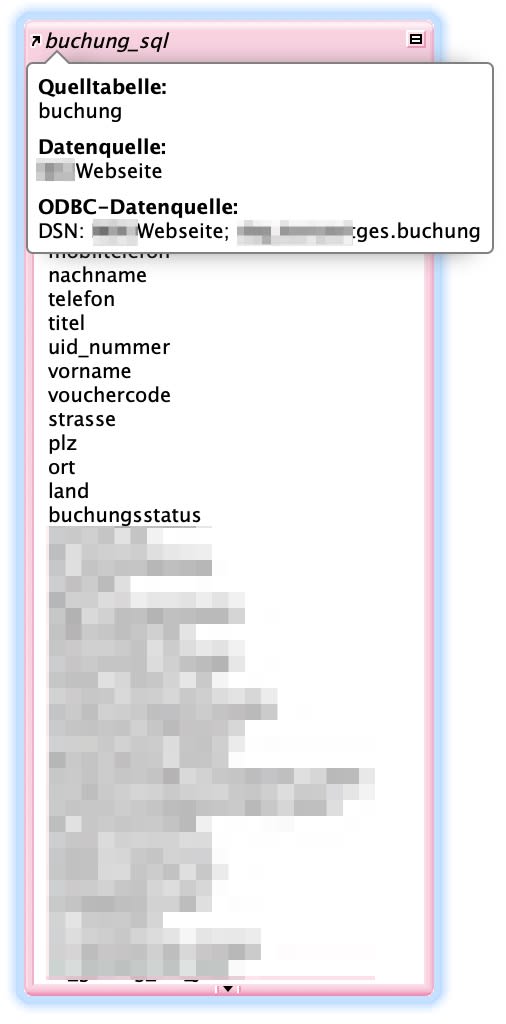
In der Tabellendefintion sind die Feldnamen ebenfalls in kursiver Schreibweise dargestellt. Neue Standard-Felder wie Text, Zahl etc. kann man NICHT anlegen. Diese müssen direkt in der SQL Tabelle am SQL Server angelegt werden. Damit neue Felder in FileMaker sichtbar werden, muss der Synchronisieren… Button oben angeklickt werden, der die neue Felddefintion von SQL lädt und in FileMaker speichert.
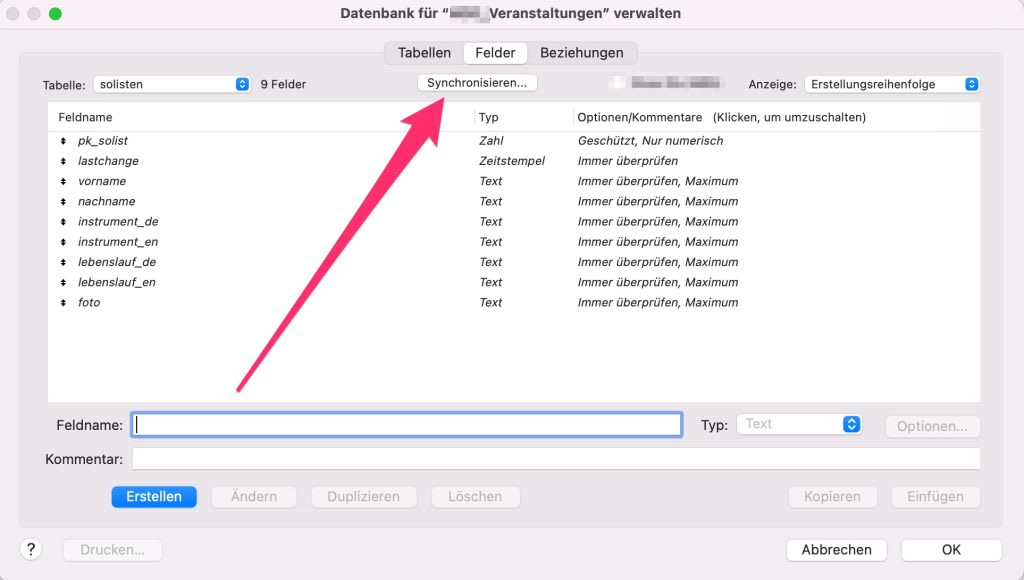
Kosten
Die Firma Claris verlangt keine Sondergebühren für die Nutzung von ESS. Es werden jedoch korrekte ODBC Treiber benötigt, welche teilweise kostenlos und teilweise kostenpflichtig sind.
Ein Beispiel aus der Praxis – Verbindung von FileMaker mit MySQL/MariaDB.
- Linux Server: Kostenlose ODBC Treiber vorhanden
- Windows Server: Kostenlose ODBC Treiber vorhanden
- macOS Server: Treiber von Actual Technologies werden benötigt und kosten aktuell für den Server 299 USD. Siehe hier.
(Es gibt wohl kostenlose MySQL ODBC Treiber für mac, damit hatte ich beim letzten Test von ein paar Jahren keinen Erfolg.)
Einrichten der ODBC Verbindung am Beispiel macOS
Herunterladen der Treiber von https://www.actualtech.com/product_opensourcedatabases.php
Installieren Sie nun den Treiber per Doppelklick auf „Actual ODBC Pack“

Ich passe üblicherweise die Installation an…
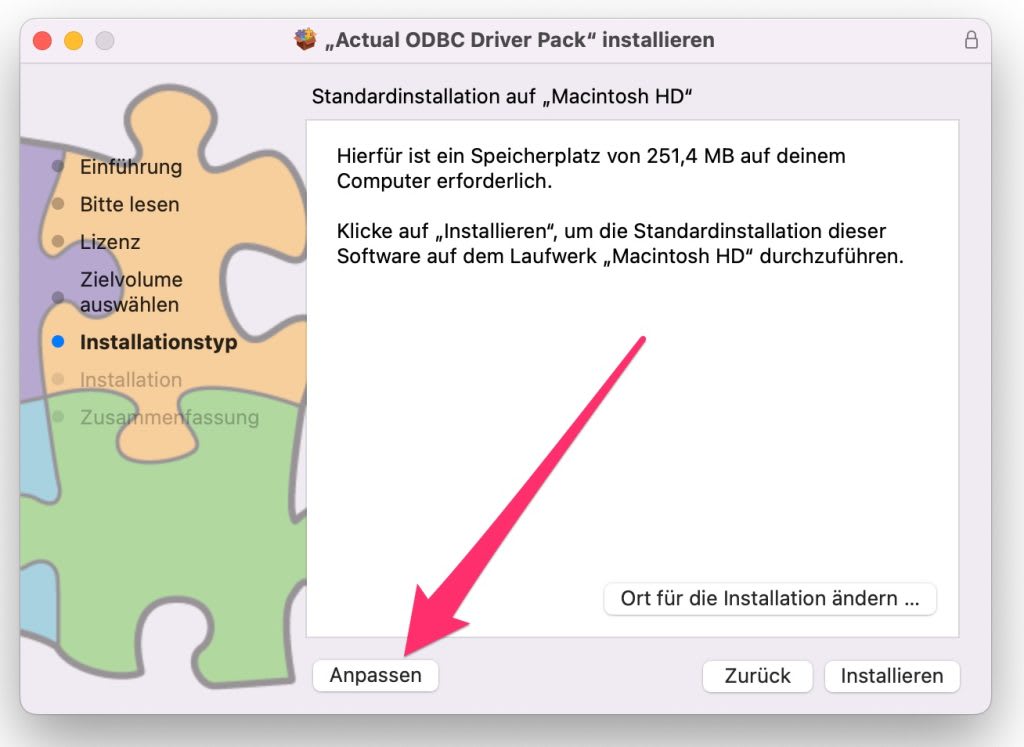
…und installiere nur die Treiber für „Actual Open Source Databases“ und den „ODBC Manager“.

Nach der Installation starten Sie den neu installierten ODBC Manager.

Einrichten einer System-DSN. Wichtig, NICHT eine Benutzer-DSN einrichten! Wählen Sie den korrekten Reiter und klicken Sie auf Hinzufügen….

Lizenzierung der ODBC-Treiber
Klicken Sie auf Über… und prüfen Sie, welche Lizenz Sie aktuell nutzen. Wenn Sie den Treiber gerade neu installiert haben, dann steht hier Evaluation.
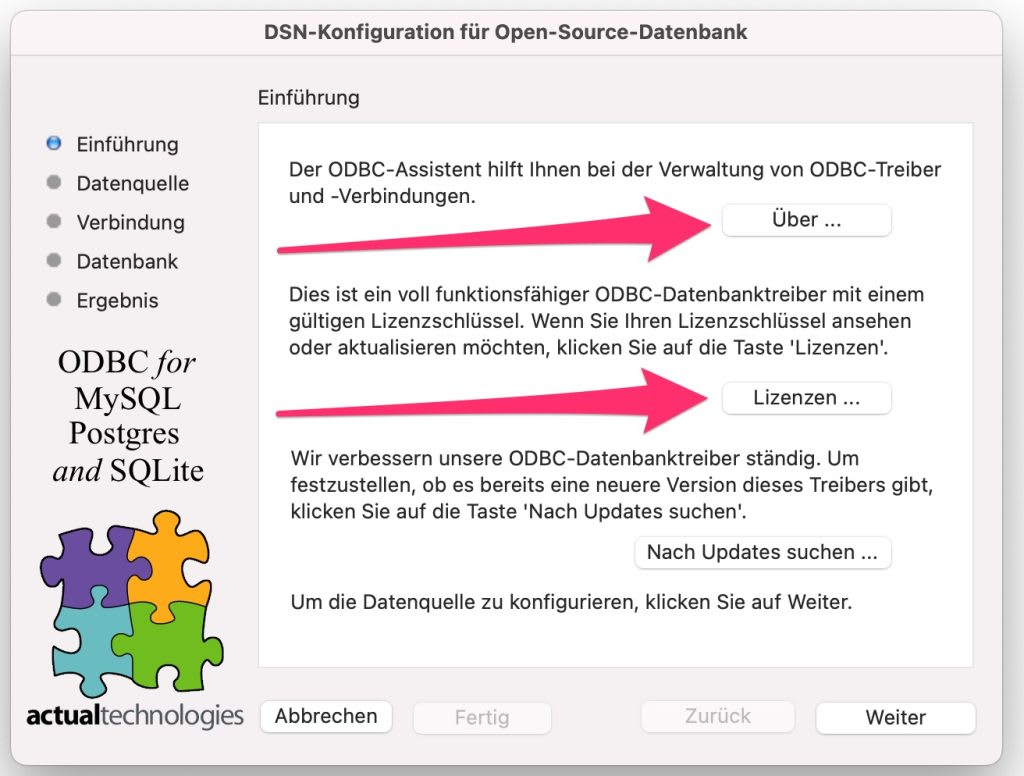
Wichtig ist, dass FileMaker Server offenbar NICHT mehr mit der Evaluation Version funktioniert. Das war früher anders, da wurden jeweils 3 Datensätze angezeigt. In der aktuellen Version bekommt man nur noch eine Fehlermeldung.Daher muss man eine 30 Tage Demoversion bei Actualtech per Webseite anfordern.
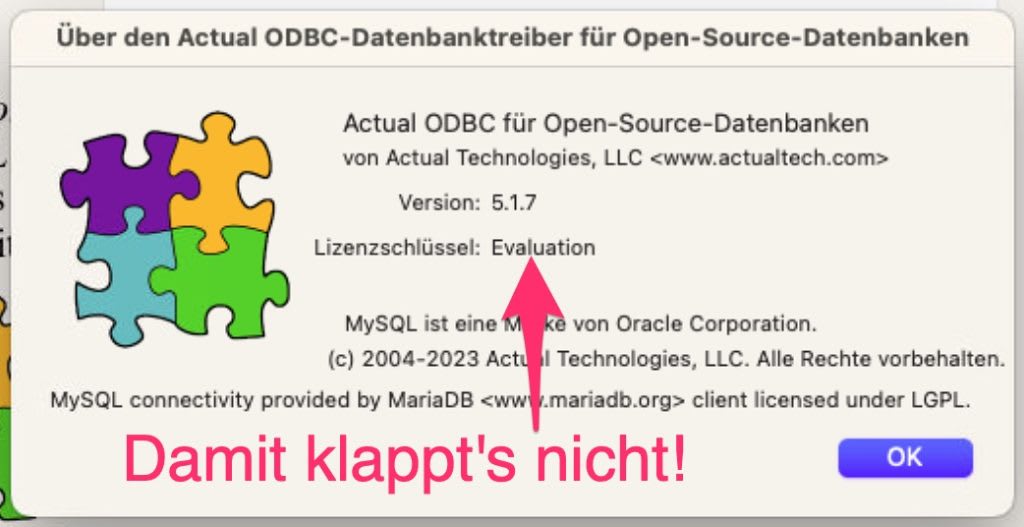
Der Trial-Key kommt dann einige Sekunden später prompt per Email und muss bei Lizenzen… hinterlegt werden.
Einrichten der ODBC Verbindung
Vergeben Sie nun einen Namen für die ODBC Verbindung. Achtung, überlegen Sie gut, der Name ist später nur noch extrem aufwändig änderbar. Wählen Sie den Typ MySQL auch für MariaDB Datenbanken.
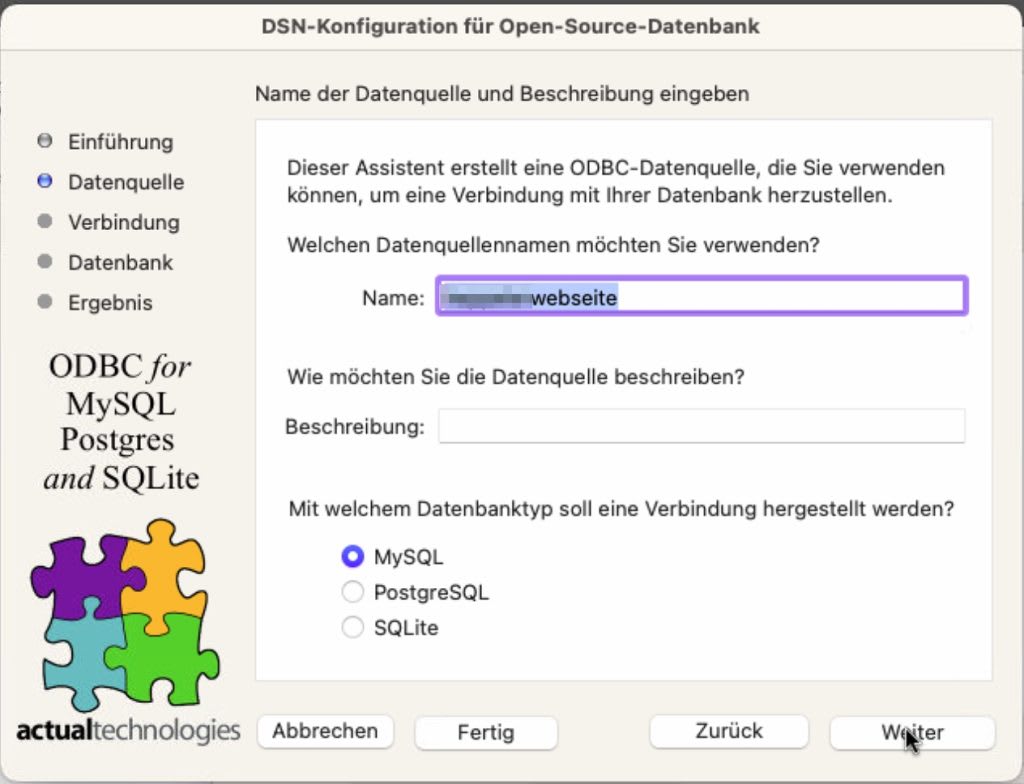
Tragen Sie nun den MySQL/MariaDB Server ein. Port ist normalerweise 3306, außer er wurde vom Systemadministrator geändert. Hinterlegen Sie Benutzername und Passwort zur MySQL/MariaDB Datenbank.
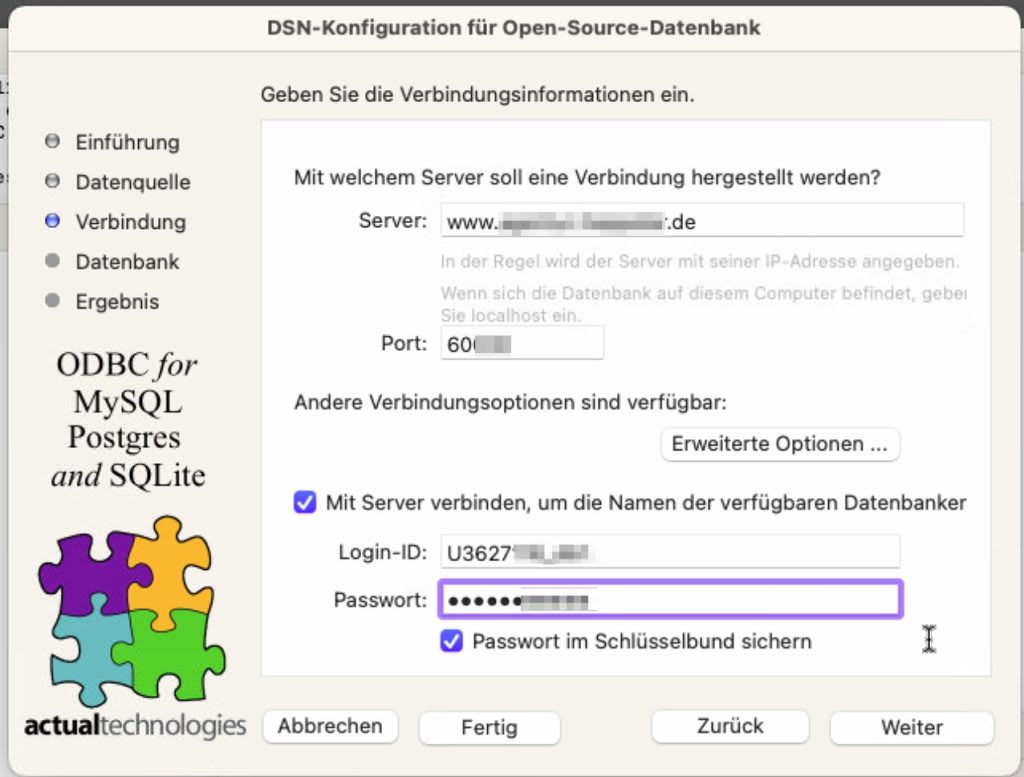
SSL Verschlüsselung
Die Verbindung von Ihrem (FileMaker)-Server zur MySQL Datenbank sollte nie unverschlüsselt sein. Hinterlegen Sie daher unter den Erweiterten Optionen… die SSL Zertifikate.
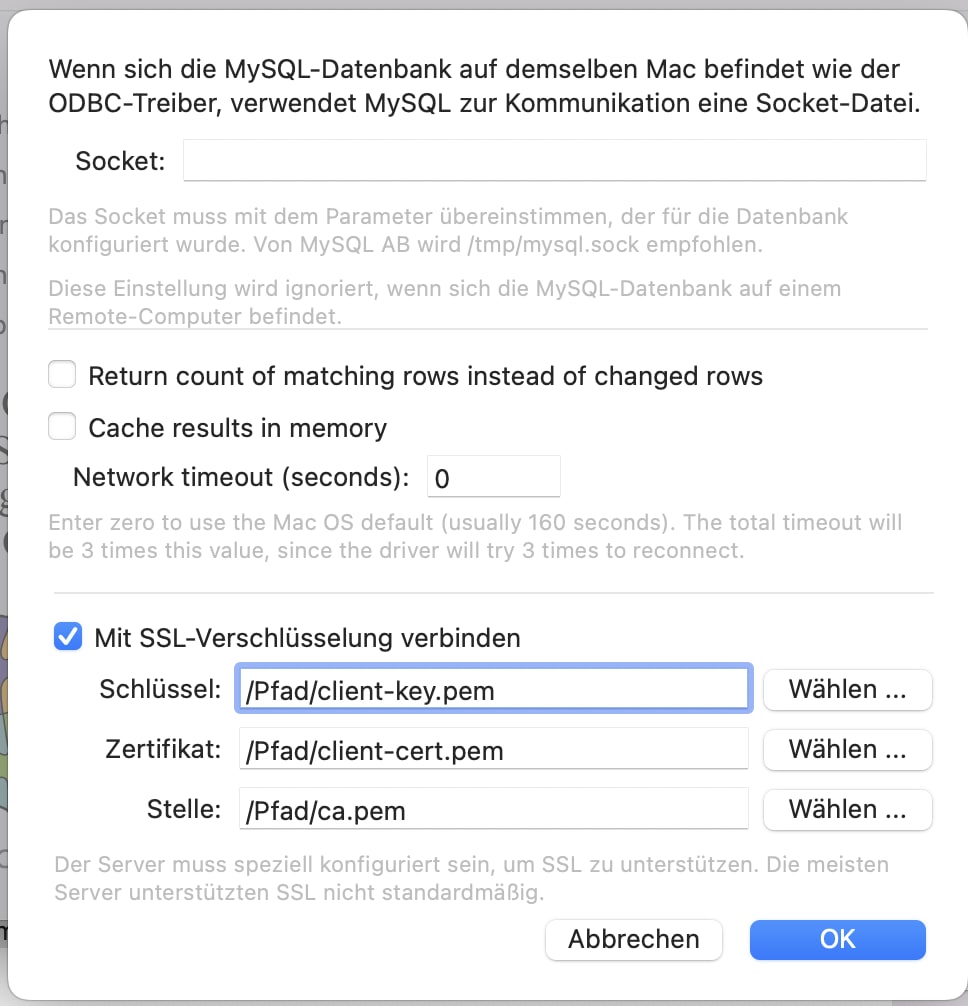
Die Zertifikate bekommen Sie vom Betreiber des MySQL/MariaDB-Servers.
Achtung Fallstrick! Die SSL Zertifikate müssen an der richtigen Stelle liegen!
Auswahl der Datenbank
Im nächsten Schritt wählen Sie die passende MySQL Datenbank aus.
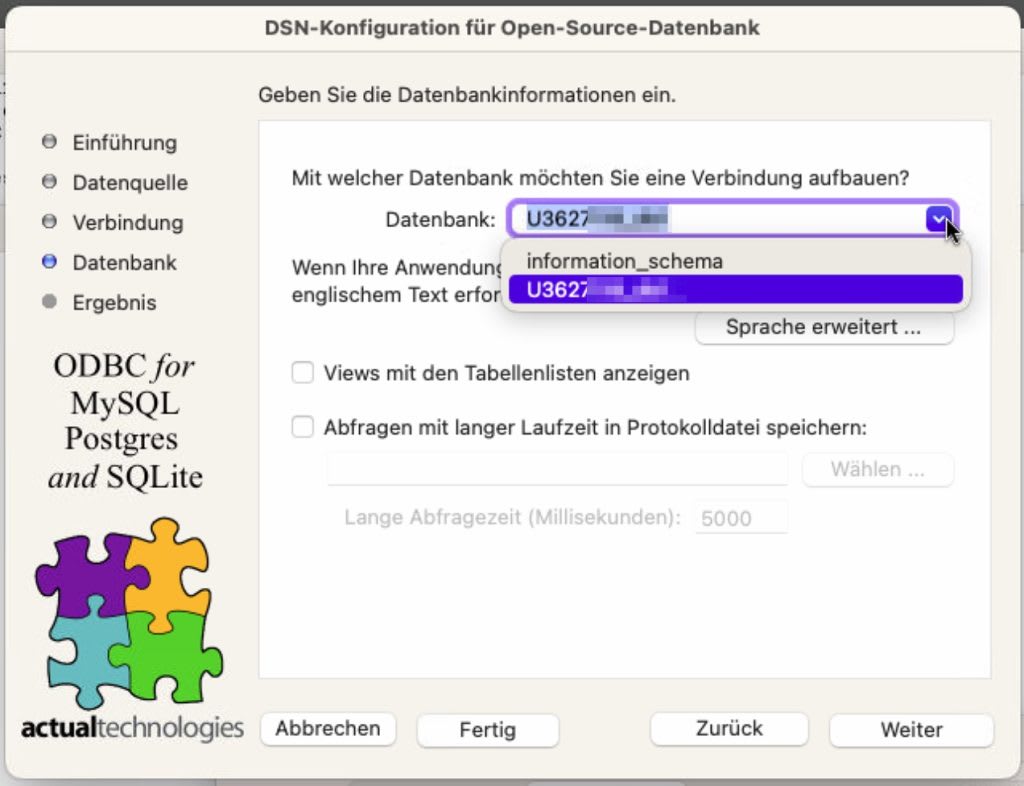
Wenn Sie in der Auswahl Ihre Datenbank sehen, dann haben Sie fast gewonnen. Es scheint alles zu klappen. Wenn Sie hier nichts sehen, dann muss die FireWall korrekt konfiguriert werden und/oder Ihre Passwort ist falsch und/oder die MySQL Datenbank akzeptiert keine Zugriffe von Ihrer IP-Adresse und/oder die SSL Zertifikate sind falsch oder abgelaufen. Hier könnte es hunderte von Möglichkeiten geben…
Testen der Verbindung
Im nächsten Schritt können Sie die Verbindung nochmals testen.

Die Konfiguration der ODBC Verbindung am Server ist nun abgeschlossen.
Einbinden der ODBC Verbindung in FileMaker
Im FileMaker Client öffnen Sie Ihre FileMaker Datenbank und öffnen Sie Verwalten / Externe Datenquellen…

Fügen Sie eine neue Datenquelle hinzu, wählen Sie als Typ ODBC aus.

Unter Angeben… sehen Sie (hoffentlich) die zuvor definierte System-DSN. Wählen Sie diese aus. Hinterlegen Sie Benutzername und Passwort.

Fertig.
Im FileMaker Beziehungsdiagramm können Sie die SQL Tabellen nun einbinden und fast so nutzen, als wären es native FileMaker Tabellen.





Kommentieren und Diskutieren